Im Laufe der Jahre hat Microsoft Benutzer zunehmend dazu ermutigt, sich mit Microsoft-Konten bei seinen Betriebssystemen anzumelden. Diese Initiative begann mit der obligatorischen Anmeldung für Benutzer von Windows 11 Home während der Installation und wurde später auf Benutzer von Windows 11 Pro ausgeweitet. Trotz dieser Anforderung während der Einrichtung ist es möglich, sich direkt danach abzumelden und zu einem lokalen Konto zu wechseln. Dieses Tutorial bietet detaillierte Anweisungen zum Entfernen eines Microsoft-Kontos aus Windows 11 und Windows 10 und zum Übergang zu einem lokalen Konto für diejenigen, die eine traditionellere Benutzererfahrung bevorzugen.
Vorteile und Überlegungen
Während die Verwendung eines Microsoft-Kontos bestimmte Vorteile mit sich bringt, wie z. B. das einfache Herunterladen von Apps aus dem Microsoft Store und das Synchronisieren von Einstellungen auf verschiedenen Geräten, haben einige Benutzer möglicherweise Bedenken hinsichtlich des Datenschutzes oder bevorzugen einfach die Autonomie von ein lokales Konto. Für diejenigen, die einige Vorteile eines Microsoft-Kontos ohne vollständige Integration beibehalten möchten, könnte die Erstellung eines dedizierten Microsoft-Kontos ausschließlich für Windows ein geeigneter Kompromiss sein.
Der Vorgang zum Aufheben der Verknüpfung Ihres Microsoft-Kontos und zur Einführung eines lokalen Kontos ist unkompliziert. Nutzung der benutzerfreundlichen Einstellungsoberfläche von Windows.
⚠️ Bitte Hinweis: Der unten beschriebene Vorgang ist in Windows 11 derselbe wie in Windows 10. Beachten Sie jedoch, dass wir Screenshots von Windows 11 verwenden, sodass Ihre Benutzeroberfläche möglicherweise etwas anders aussieht. Wir machen Sie auf alle Änderungen aufmerksam, die Sie beachten müssen, sobald sie eintreten.
So entfernen Sie ein Microsoft-Konto aus Windows 11 oder Windows 10
Obwohl bei der Einrichtung sehr darauf geachtet wird, dass sich ein Konto anmelden muss, ermöglicht Microsoft Ihnen zumindest das einfache Entfernen eines Microsoft-Kontos über die Benutzeroberfläche „Einstellungen“. Es ist etwas versteckt, aber wir zeigen Ihnen genau, wo Sie die Option finden:
Drücken Sie die Start-Taste und dann „Einstellungen“
Falls nicht Wenn Sie Einstellungen an Ihr Startmenü angeheftet haben, können Sie stattdessen „Windows + I“ auf Ihrer Tastatur drücken.
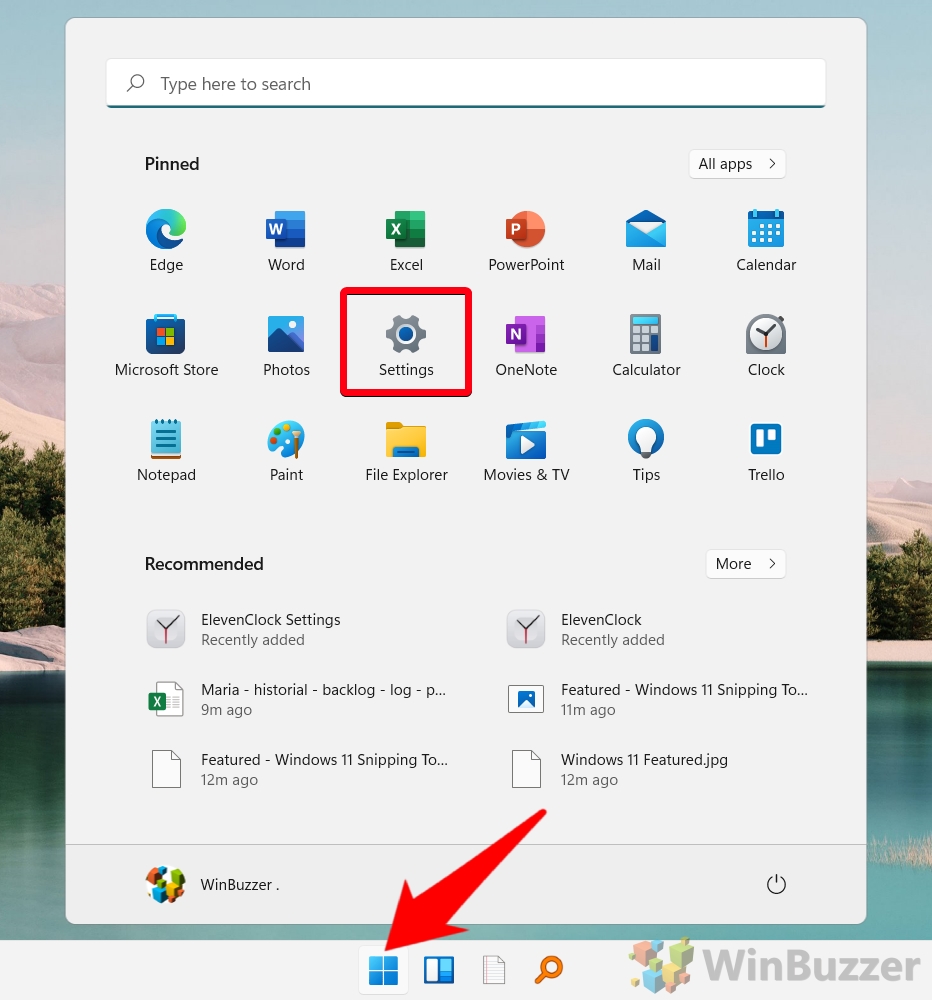
Wählen Sie „Konten“ und dann „Ihre Daten“. „
Klicken Sie im Menü „Einstellungen“ auf den Abschnitt „Konten“, um Optionen für Benutzerkonten auf dem Gerät anzuzeigen. Fahren Sie fort, indem Sie „Ihre Informationen“ auswählen “, das Details und Einstellungen speziell für Ihr Benutzerkonto bereitstellt.
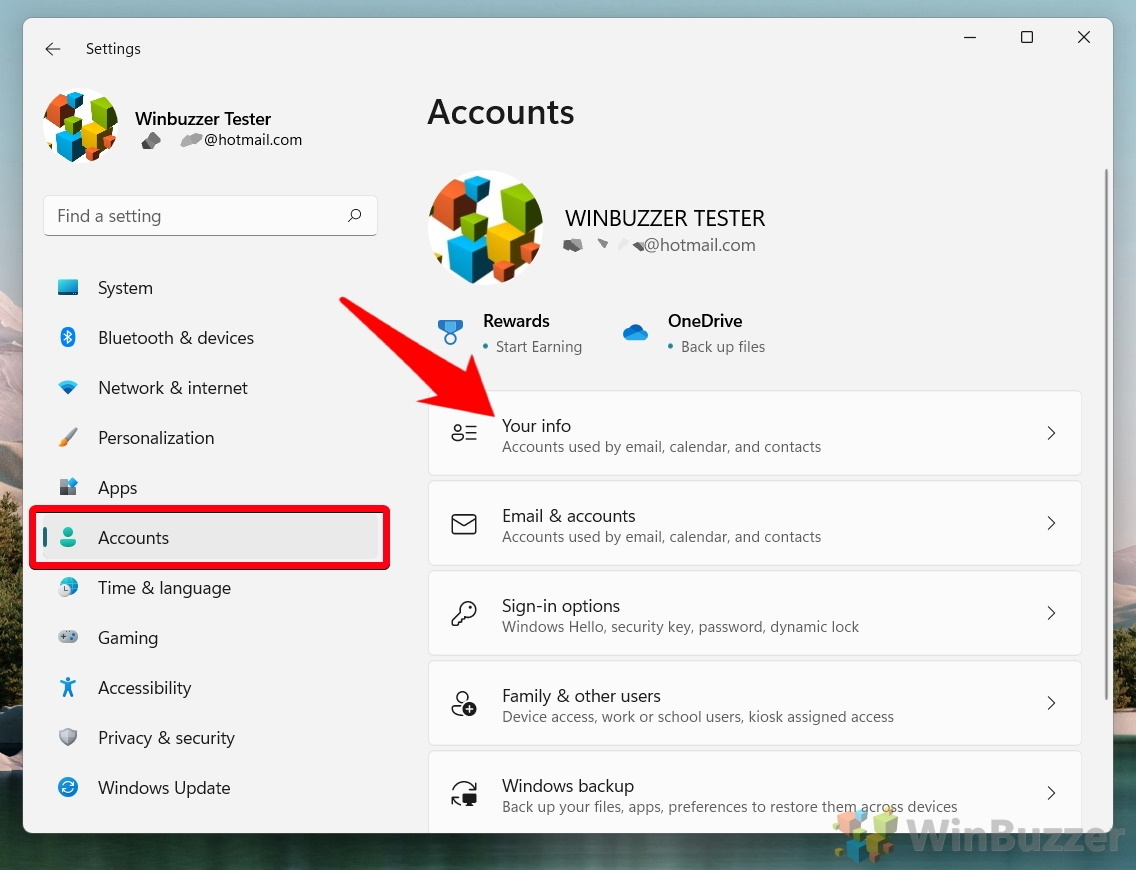
Wählen Sie „Stattdessen mit einem lokalen Konto anmelden“ aus.
Scrollen Sie nach unten, um den Bereich „Kontoeinstellungen“ zu finden. Hier sehen Sie die Option „Stattdessen mit einem lokalen Konto anmelden“. Wenn Sie darauf klicken, wird der Vorgang zur Konvertierung Ihres Benutzerkontos von einem Microsoft-Konto in ein lokales Konto eingeleitet.
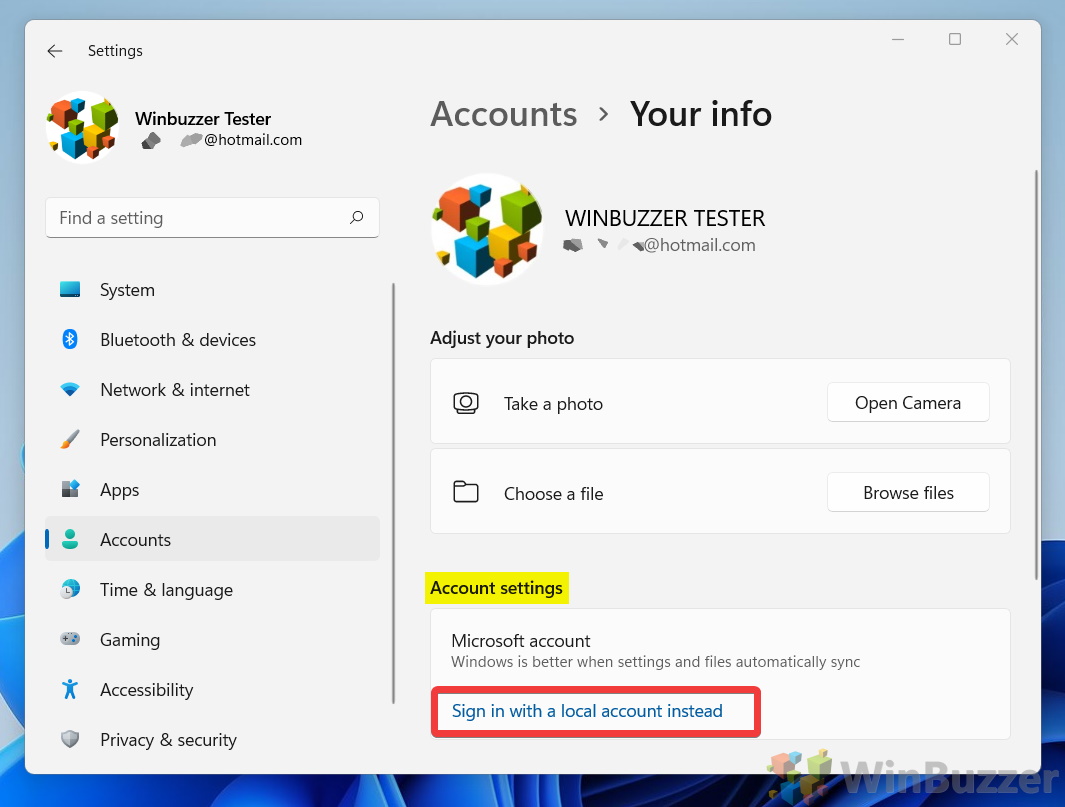
Bestätigen Sie mit „Weiter“, nachdem Sie den Haftungsausschluss gelesen haben
Windows wird angezeigt eine Warnmeldung, die auf die Auswirkungen des Wechsels zu einem lokalen Konto hinweist, z. B. den möglichen Verlust bestimmter Funktionen. Wenn Sie fortfahren möchten, klicken Sie auf „Weiter“, um fortzufahren.
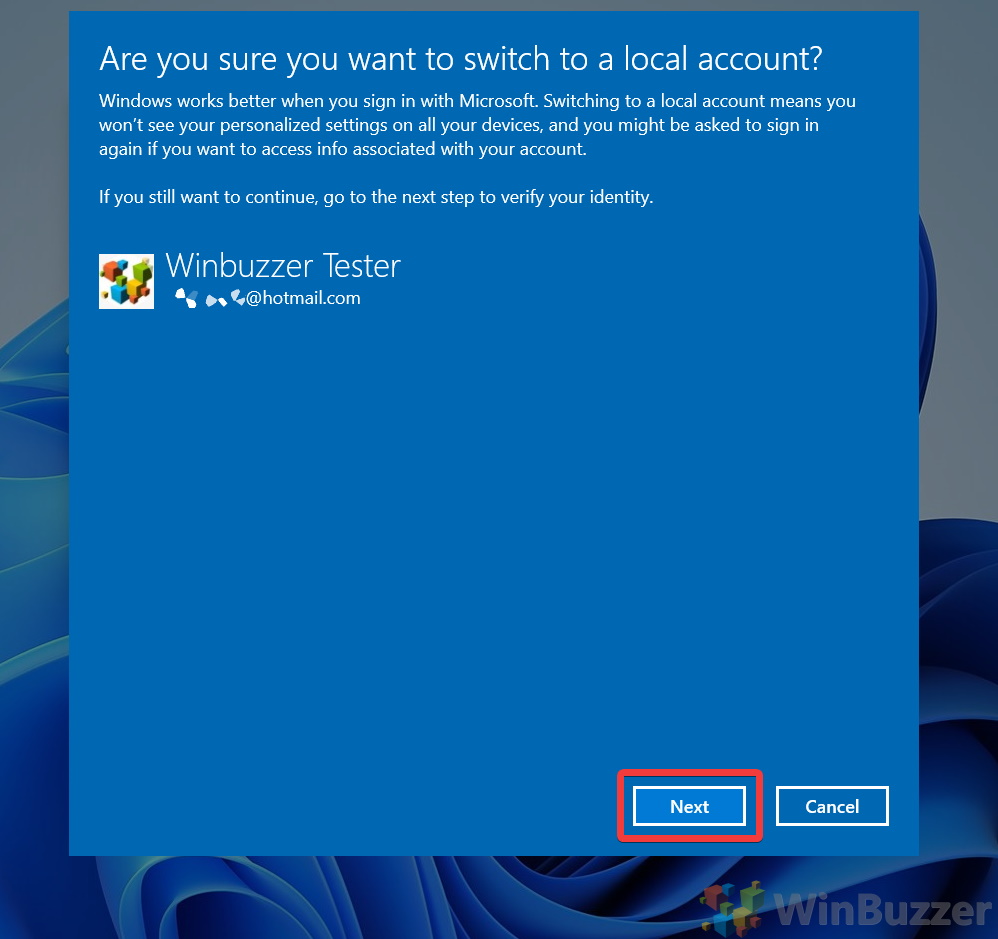
Geben Sie Ihre Windows-PIN ein
Aus Sicherheitsgründen werden Sie aufgefordert, die mit Ihrem Microsoft-Konto verknüpfte PIN einzugeben. Dieser Schritt ist erforderlich, um Ihre Identität zu überprüfen und die Kontoänderung zu autorisieren.

Geben Sie lokale Kontoinformationen ein und klicken Sie auf „Weiter“
Sie werden nun aufgefordert, diese anzugeben Details für Ihr neues lokales Konto. Dazu gehört das Erstellen eines Benutzernamens, eines Passworts und eines Passworthinweises. Nachdem Sie diese Informationen eingegeben haben, klicken Sie auf „Weiter“, um mit dem Vorgang fortzufahren.
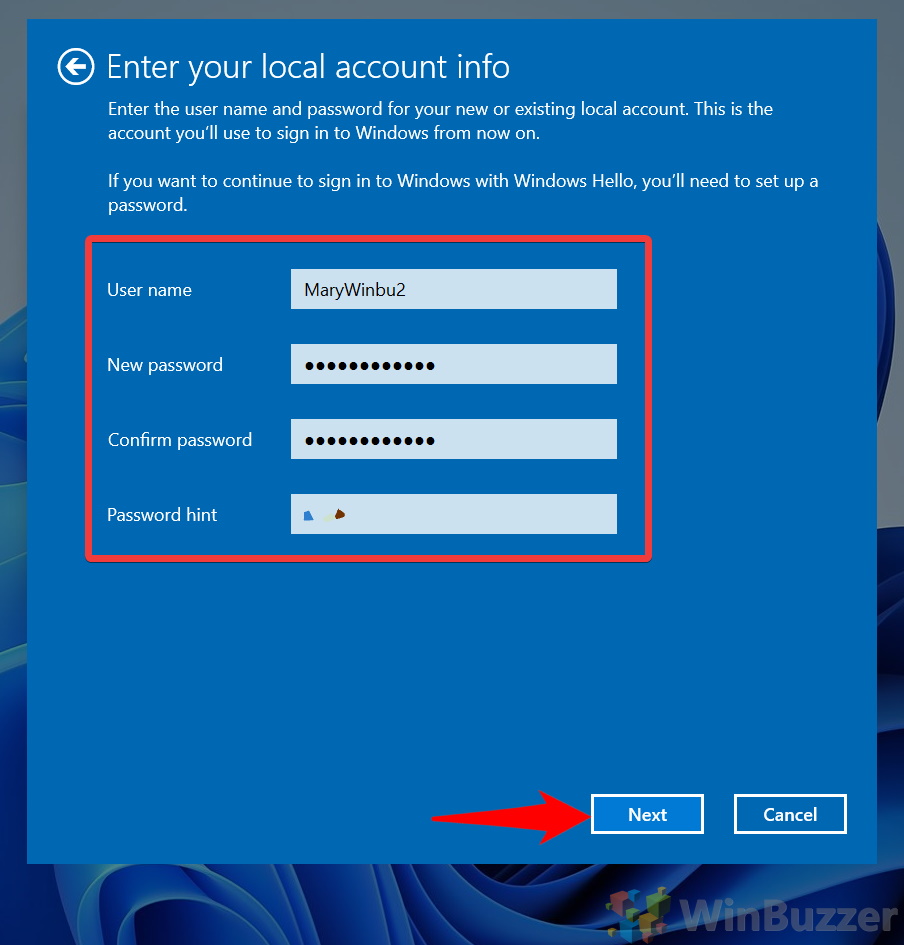
Schließen Sie den Vorgang ab, indem Sie auf „Abmelden und beenden“ klicken.
Im letzten Schritt müssen Sie den Wechsel zu einem lokalen Konto bestätigen. Wenn Sie „Abmelden und beenden“ auswählen, werden Sie von Ihrem Microsoft-Konto abgemeldet und Ihre Sitzung wird unter dem neu erstellten lokalen Konto fortgesetzt.
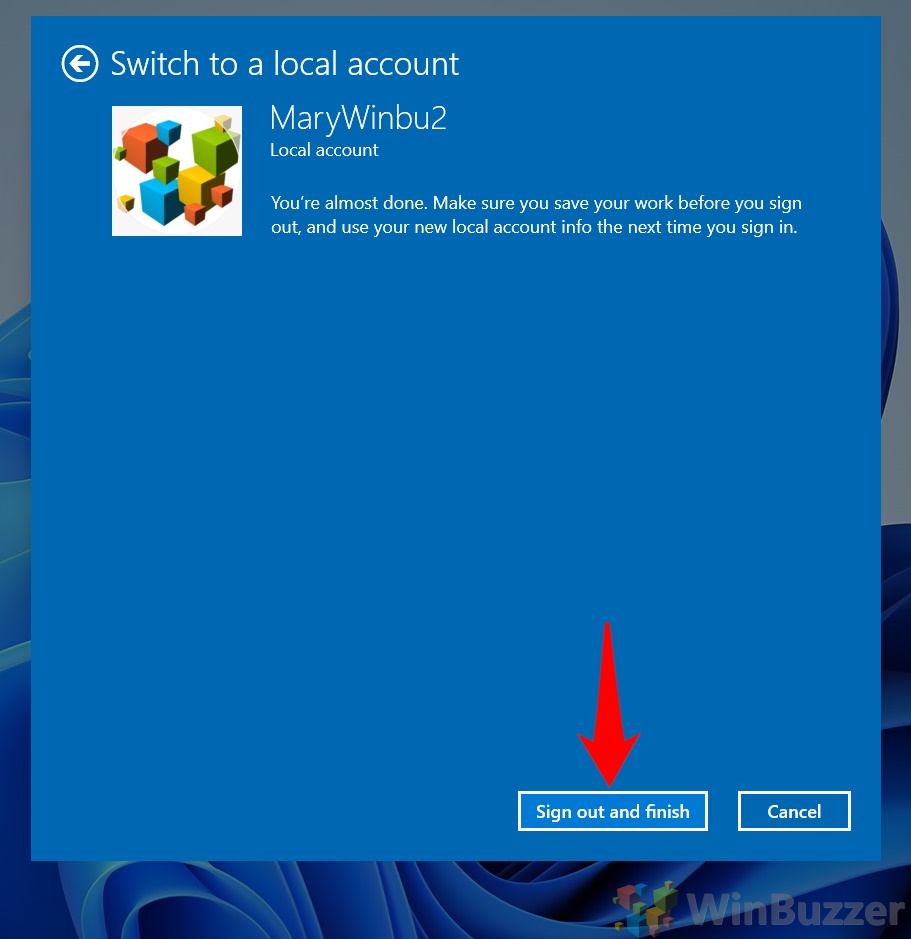
FAQ – Häufig gestellte Fragen zum Verwalten von Konten unter Windows 11 und Windows 10
Warum kann ich ein Microsoft-Konto nicht von meinem PC entfernen?
Wenn Wenn sich das Entfernen eines Microsoft-Kontos von Ihrem PC als schwierig erweist, liegt dies wahrscheinlich daran, dass das Konto entweder das einzige Administratorkonto oder das einzige Konto auf dem PC ist. Stellen Sie vor dem Entfernen sicher, dass ein anderes Benutzerkonto über Administratorrechte verfügt. Erstellen Sie ein neues lokales Konto mit Administratorrechten über Einstellungen > Konten > Familie und andere Benutzer > Eine andere Person zu diesem PC hinzufügen und folgen Sie dann den Anweisungen, um ein neues Administratorkonto einzurichten.
Wie lösche ich ein Benutzerkonto unter Windows 11?
Um ein Benutzerkonto in Windows 11 zu löschen, navigieren Sie zu Einstellungen > Konten > Familie und andere Benutzer. Suchen Sie im Abschnitt „Andere Benutzer“ nach dem Konto, das Sie entfernen möchten, und klicken Sie auf „Entfernen“. Bestätigen Sie den Löschvorgang, indem Sie „Konto und Daten löschen“ auswählen. Durch diese Aktion werden alle mit dem Konto verknüpften Dateien, Einstellungen und Daten dauerhaft vom Gerät gelöscht. Es wird empfohlen, alle wertvollen Daten zu sichern, bevor Sie fortfahren.
Entfernt das Zurücksetzen auf die Werkseinstellungen von Windows 11 Microsoft-Konten?
Ein Zurücksetzen auf die Werkseinstellungen unter Windows 11 löscht alle persönlichen Daten, Benutzerkonten (Microsoft und lokal), installierte Anwendungen und benutzerdefinierte Einstellungen und stellt das System wieder her in den ursprünglichen Zustand zurückversetzen. Um einen Werksreset einzuleiten, gehen Sie zu Einstellungen > Update & Sicherheit > Wiederherstellung und wählen Sie „Diesen PC zurücksetzen“. Wählen Sie dann „Alles entfernen“. Stellen Sie sicher, dass alle wichtigen Daten gesichert sind, bevor Sie diesen Vorgang starten, da dies zu einem vollständigen Datenverlust auf dem Systemlaufwerk führt.
Kann ich beides haben? Microsoft-Konto und ein lokales Konto unter Windows 11?
Windows 11 ermöglicht die Koexistenz von Microsoft-und lokalen Konten auf demselben Gerät. Sie können neue Konten beider Typen über Einstellungen > Konten > Familie und andere Benutzer > Diesem PC eine andere Person hinzufügen hinzufügen. Mit diesem Setup können Benutzer die Konnektivitäts-und Synchronisierungsfunktionen eines Microsoft-Kontos nutzen und gleichzeitig die Privatsphäre und Kontrolle eines lokalen Kontos wahren.
Was passiert, wenn ich mein Microsoft-Konto aus Windows 11 entferne?
Der Übergang von einem Microsoft-Konto zu einem lokalen Konto in Windows 11 wirkt sich auf mehrere Aspekte der Benutzererfahrung aus. Durch die Änderung wird das Gerät vom Microsoft-Ökosystem getrennt, was Auswirkungen auf den Zugriff auf synchronisierte Einstellungen, OneDrive und Microsoft Store-Käufe hat. Bevor Sie diesen Wechsel vornehmen, stellen Sie sicher, dass alle notwendigen Daten, die mit dem Microsoft-Konto verknüpft sind, nach Bedarf gesichert oder übertragen werden.
Warum sollte ich in Betracht ziehen, das integrierte Administratorkonto in Windows zu deaktivieren?
Das integrierte Administratorkonto in Windows ist zwar leistungsstark, stellt jedoch ein erhebliches Sicherheitsrisiko dar, wenn es unnötigerweise aktiviert bleibt. Dieses Konto hat uneingeschränkten Zugriff auf alle Systembereiche und umgeht die Benutzerkontensteuerung (UAC), was es zu einem Hauptangriffsziel macht. Durch die Deaktivierung wird die Schwachstellenfläche des Systems verringert. Um es zu deaktivieren, verwenden Sie die Eingabeaufforderung mit Administratorrechten und führen Sie Net User Administrator/active:no aus.
Wie ändere ich meinen Kontotyp in Windows 11 in Administrator?
Das Ändern des Kontotyps eines Benutzers in einen Administrator in Windows 11 ermöglicht es diesem Benutzer, Aufgaben auszuführen, die sich auf systemweite Einstellungen auswirken, Software zu installieren und andere Benutzerkonten zu verwalten. Um diese Änderung vorzunehmen, gehen Sie zu Einstellungen > Konten > Familie und andere Benutzer, wählen Sie den Benutzer aus, wählen Sie dann „Kontotyp ändern“ und wechseln Sie zu „Administrator“. . Diese Aktion sollte mit Vorsicht durchgeführt werden, da die Gewährung von Administratorrechten bei Missbrauch möglicherweise die Systemsicherheit gefährden kann.
Was ist der Unterschied zwischen einem Zurücksetzen auf die Werkseinstellungen und einer Neuinstallation von Windows 11?
Eine Fabrik Zurücksetzen und eine Neuinstallation von Windows 11 sind beides Methoden zur Aktualisierung des Betriebssystems, sie dienen jedoch unterschiedlichen Zwecken und beinhalten unterschiedliche Prozesse. Durch einen über die Systemeinstellungen zugänglichen Werksreset wird Windows neu installiert, wobei möglicherweise Benutzerdateien erhalten bleiben. Eine Neuinstallation erfordert externe Installationsmedien und löscht die Festplatte einschließlich aller Partitionen vollständig, bevor eine neue Kopie von Windows installiert wird.
Wie entferne ich ein altes Microsoft-Arbeits-oder Schulkonto von Windows 11?
Das Entfernen eines alten Arbeits-oder Schulkontos aus Windows 11 ist unkompliziert. Navigieren Sie zu Einstellungen > Konten > Zugriff auf Arbeit oder Schule, wählen Sie das Konto aus, das Sie entfernen möchten, und klicken Sie auf „Trennen“. Bestätigen Sie Ihre Auswahl zum Entfernen des Kontos und aller damit verbundenen Daten von Ihrem Gerät. Dieser Vorgang ist von entscheidender Bedeutung für Benutzer, die keiner Organisation mehr angehören und sicherstellen möchten, dass ihr Gerät nicht länger potenziell restriktiven Richtlinien unterliegt oder auf organisationsspezifische Ressourcen zugreift.
Ist das gut? Idee, meinen PC auf die Werkseinstellungen zurückzusetzen, und wird dadurch Windows 11 entfernt?
Ein Zurücksetzen auf die Werkseinstellungen kann ein wertvolles Werkzeug zur Lösung von Systemproblemen, zum Entfernen von Malware oder zum Löschen persönlicher Daten sein, bevor der Besitz eines PCs übertragen wird. Dieser Vorgang Installiert Windows 11 neu, entfernt aber nicht das Betriebssystem selbst. Es ist wichtig, wichtige Daten zu sichern, bevor ein Zurücksetzen auf die Werkseinstellungen eingeleitet wird, da durch diesen Vorgang alle Dateien, Einstellungen und Anwendungen auf dem Systemlaufwerk gelöscht werden.
Kann Ich lösche ein Microsoft-Konto und fange unter Windows 11 neu an?
Der Neuanfang mit einem neuen Microsoft-Konto unter Windows 11 erfordert ein paar Schritte. Wechseln Sie zunächst Ihr aktuelles Microsoft-Konto zu einem lokalen Konto über Einstellungen > Konten > Ihre Informationen > Stattdessen mit einem lokalen Konto anmelden. Anschließend können Sie ein neues Microsoft-Konto hinzufügen, indem Sie zurück zu Einstellungen > Konten > Ihre Daten navigieren und „Stattdessen mit einem Microsoft-Konto anmelden“ auswählen. Wenn Sie dies vollständig beabsichtigen Löschen Sie das alte Microsoft-Konto. Diese Aktion muss über die Microsoft-Website durchgeführt werden und wirkt sich auf alle mit diesem Konto verknüpften Dienste aus, nicht nur auf seine Verknüpfung mit Windows.
Wie kehre ich von Windows 11 zu Windows 10 zurück? ?
Ein Downgrade von Windows 11 auf Windows 10 wird über eine integrierte Windows-Funktion nicht über den anfänglichen 10-tägigen Rollback-Zeitraum hinaus nach einem Upgrade unterstützt. Zum Zurücksetzen müssen Sie eine Neuinstallation durchführen von Windows 10 mit offiziellen Installationsmedien von Microsoft. Dieser Vorgang erfordert die Formatierung des Systemlaufwerks, daher ist die Sicherung aller wichtigen Dateien unerlässlich. Befolgen Sie die Anweisungen des Windows 10 Media Creation Tools, um bootfähige Installationsmedien zu erstellen und mit der Installation fortzufahren.
Wie setze ich meinen Windows 11-Computer ohne Passwort auf die Werkseinstellungen zurück?
Um Windows 11 ohne Zugriff auf das Betriebssystem auf die Werkseinstellungen zurückzusetzen, verwenden Sie die erweiterten Startoptionen. Dies kann erreicht werden, indem der Startvorgang dreimal hintereinander unterbrochen wird, wodurch Windows gezwungen wird, den automatischen Reparaturmodus zu starten. Navigieren Sie von dort zu „Fehlerbehebung > Diesen PC zurücksetzen“ und wählen Sie „Alles entfernen“. Mit dieser Option können Sie den PC zurücksetzen, ohne dass das Benutzerkennwort erforderlich ist. Dies ist ideal für Situationen, in denen Anmeldeinformationen vergessen oder nicht verfügbar sind.
Wie ändere ich mein Standard-Microsoft-Konto in Windows 11?
Das Ändern des Standard-Microsoft-Kontos erfordert die Konvertierung Ihres aktuellen Profils in ein lokales Konto und die anschließende erneute Verknüpfung mit einem neuen Microsoft-Konto. Dies kann über Einstellungen > Konten > Ihre Daten erfolgen, indem Sie zunächst „Stattdessen mit einem lokalen Konto anmelden“ auswählen und den Anweisungen folgen. Sobald Sie zu einem lokalen Konto wechseln Wenn der Vorgang abgeschlossen ist, können Sie erneut auf denselben Abschnitt zugreifen, um „Stattdessen mit einem Microsoft-Konto anmelden“, wo Sie die neuen Microsoft-Kontodetails eingeben. Dieser Prozess ermöglicht einen reibungslosen Übergang zwischen Microsoft-Konten, ohne dass lokale Benutzerdaten verloren gehen.
Wie lösche ich meinen Computer vollständig, bevor ich ihn verkaufe oder recycele?
Für eine gründliche Löschung Ihres Computers Erwägen Sie insbesondere vor dem Verkauf oder Recycling die Verwendung eines speziellen Tools zum Löschen von Datenträgern wie DBAN (Darik’s Boot and Nuke) oder eines ähnlichen Dienstprogramms. Diese Tools überschreiben jeden Sektor der Festplatte mehrmals mit zufälligen Daten, wodurch die Wahrscheinlichkeit einer Datenwiederherstellung erheblich verringert wird. Nach dem Löschen stellt die Neuinstallation von Windows dem nächsten Benutzer ein sauberes System zur Verfügung. Dieser Ansatz gewährleistet ein Höchstmaß an Datensicherheit und ist daher ein wesentlicher Schritt bei der Außerbetriebnahme eines Geräts. Sichern Sie immer alle erforderlichen Daten, bevor Sie mit einer vollständigen Löschung fortfahren.
Extra: So löschen Sie ein Microsoft-Konto vollständig und entfernen es aus Windows 11
Also , ist es an der Zeit, dass Sie Ihr Microsoft-Konto loswerden. Vielleicht haben Sie es erstellt, es aber nie verwendet, oder vielleicht sind Sie mit den Auswirkungen auf den Datenschutz nicht einverstanden. In unserer anderen Anleitung zeigen wir Ihnen, wie Sie ein Microsoft-Konto vollständig löschen und aus Windows 11 entfernen.
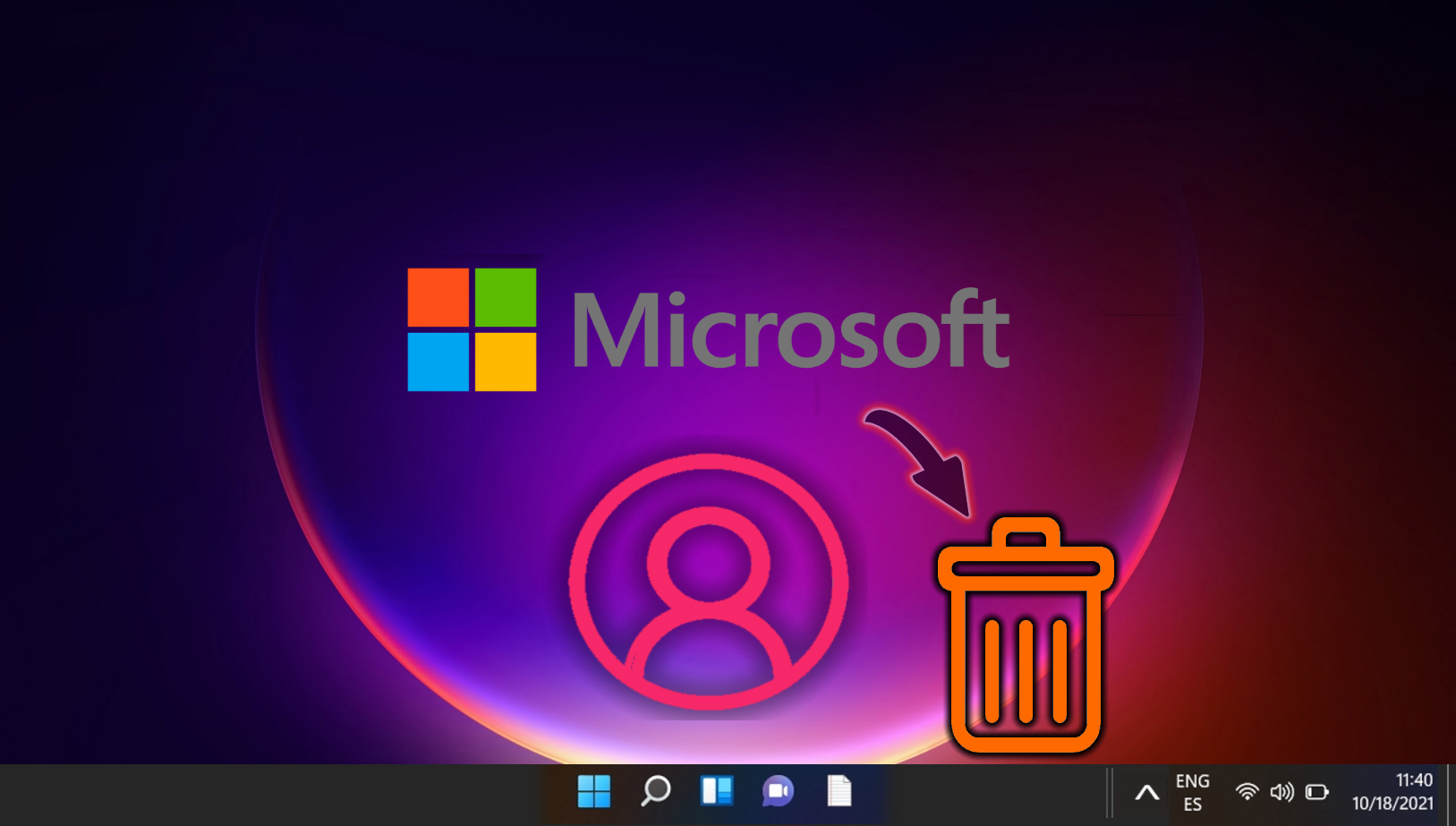
Es kann verschiedene Gründe dafür geben, dass Sie ein Benutzerkonto löschen müssen: Vielleicht wird das Konto nicht mehr benötigt, Sie planen, den Computer jemand anderem zu geben, oder Sie möchten einfach alte Konten bereinigen, die nicht mehr verwendet werden. Unabhängig vom Grund bietet Windows 11 mehrere Möglichkeiten zum Entfernen von Benutzerkonten, die wir in unserem anderen Leitfaden ausführlich erläutern.
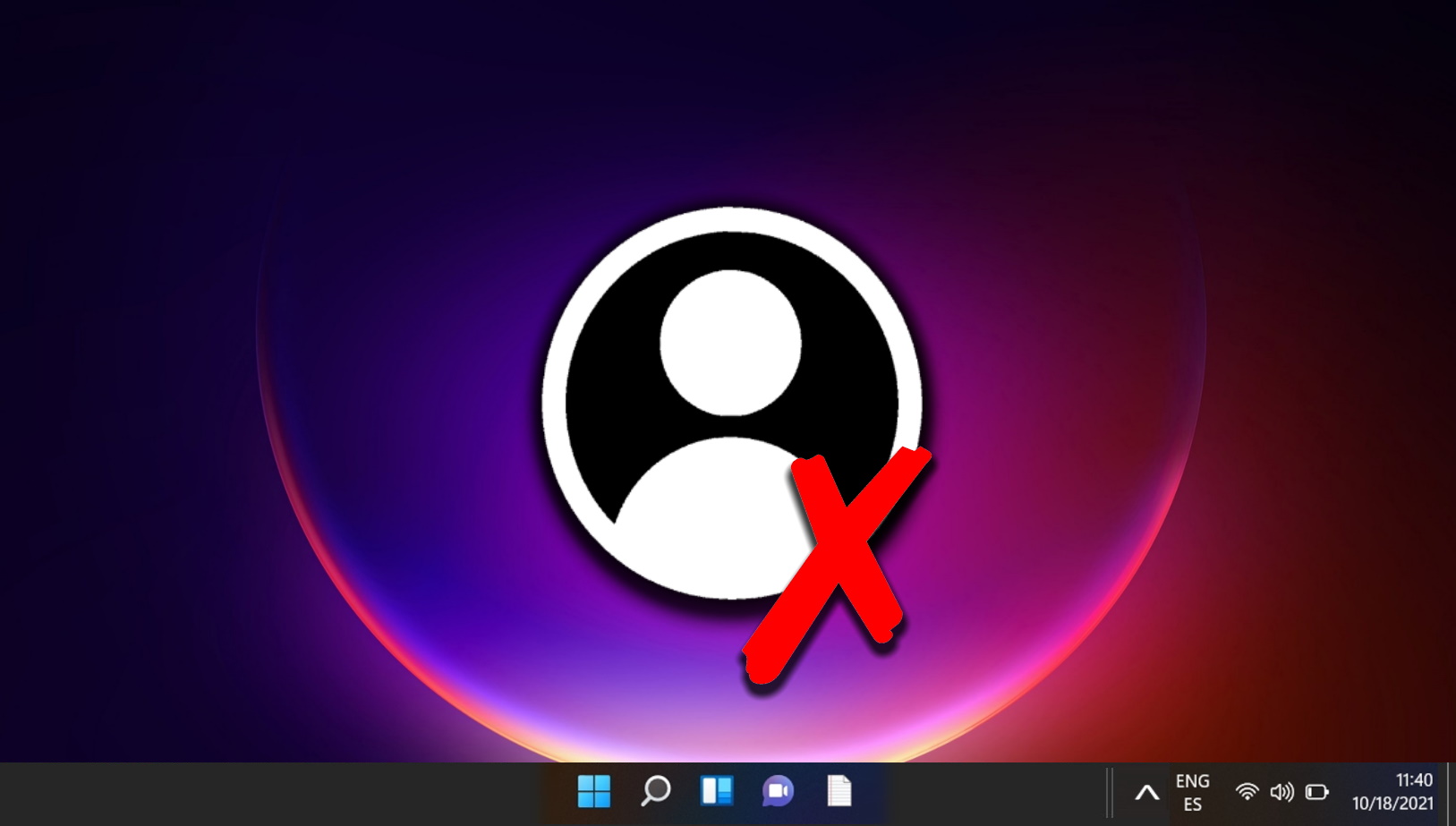
Windows Es gibt zwei allgemeine Kontotypen: den „Standard“-Benutzer, der Zugriff auf eine ausgewählte Anzahl von Features und Funktionen erhält, und den „Administrator“, der erweiterte Aufgaben wie App-Installation, globale Einstellungsänderungen und Befehlsausführung ausführen kann. In unserer anderen Anleitung zeigen wir Ihnen, wie Sie einen vorhandenen Benutzeradministrator in Windows 11 oder Windows 10 über Einstellungen, netplwiz, Eingabeaufforderung und mehr erstellen.
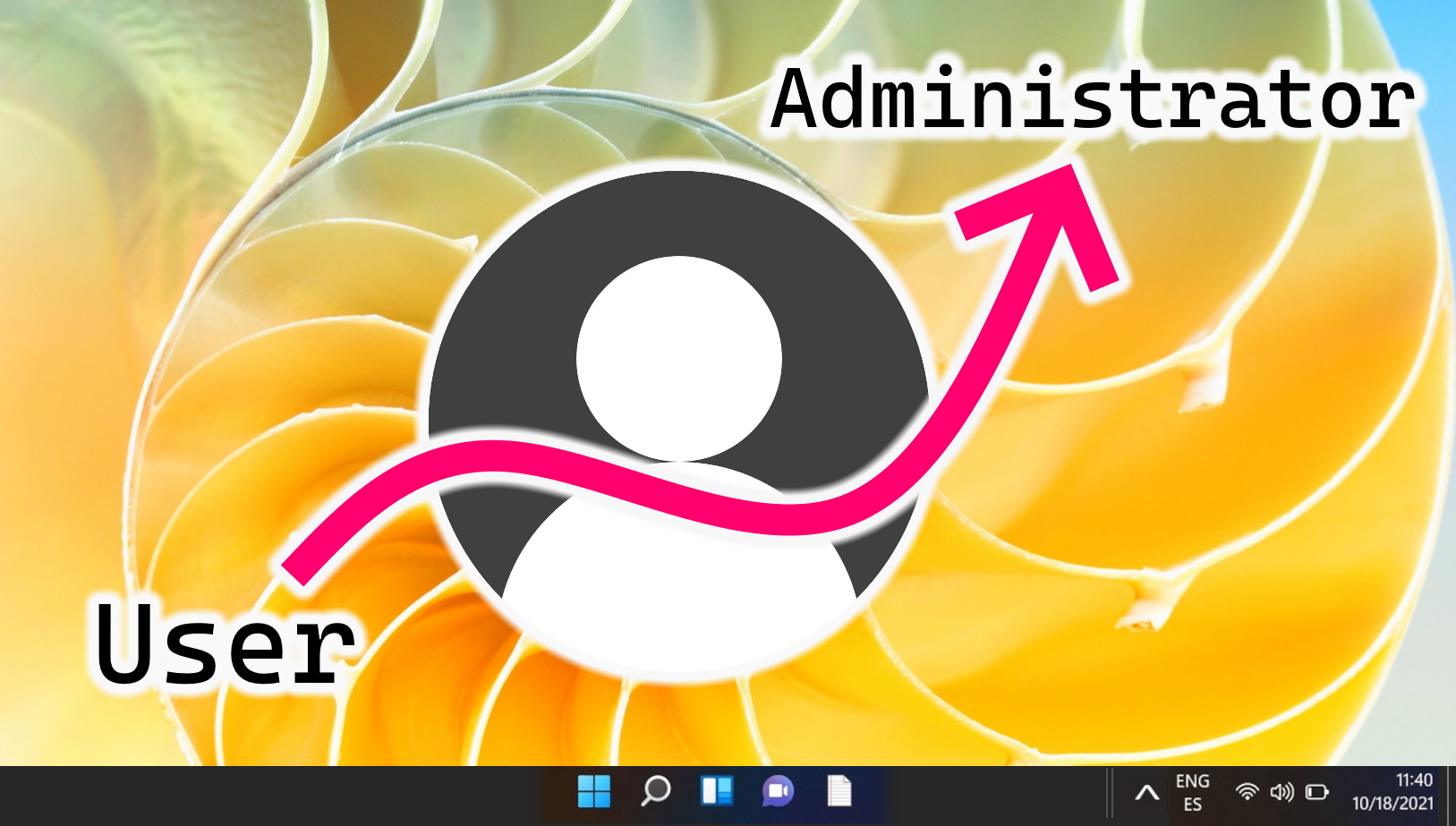
Extra: So aktivieren Sie das versteckte Administratorkonto in Windows 11 und Windows 10
Im Gegensatz zu normalen Benutzerkonten, auch solchen mit Administratorrechten, Windows 11 und Windows 10 verfügen über ein integriertes verstecktes Administratorkonto, das innerhalb des Betriebssystems einen eindeutigen Status hat. In unserer anderen Anleitung zeigen wir Ihnen, wie Sie das integrierte versteckte Administratorkonto in Windows aktivieren.
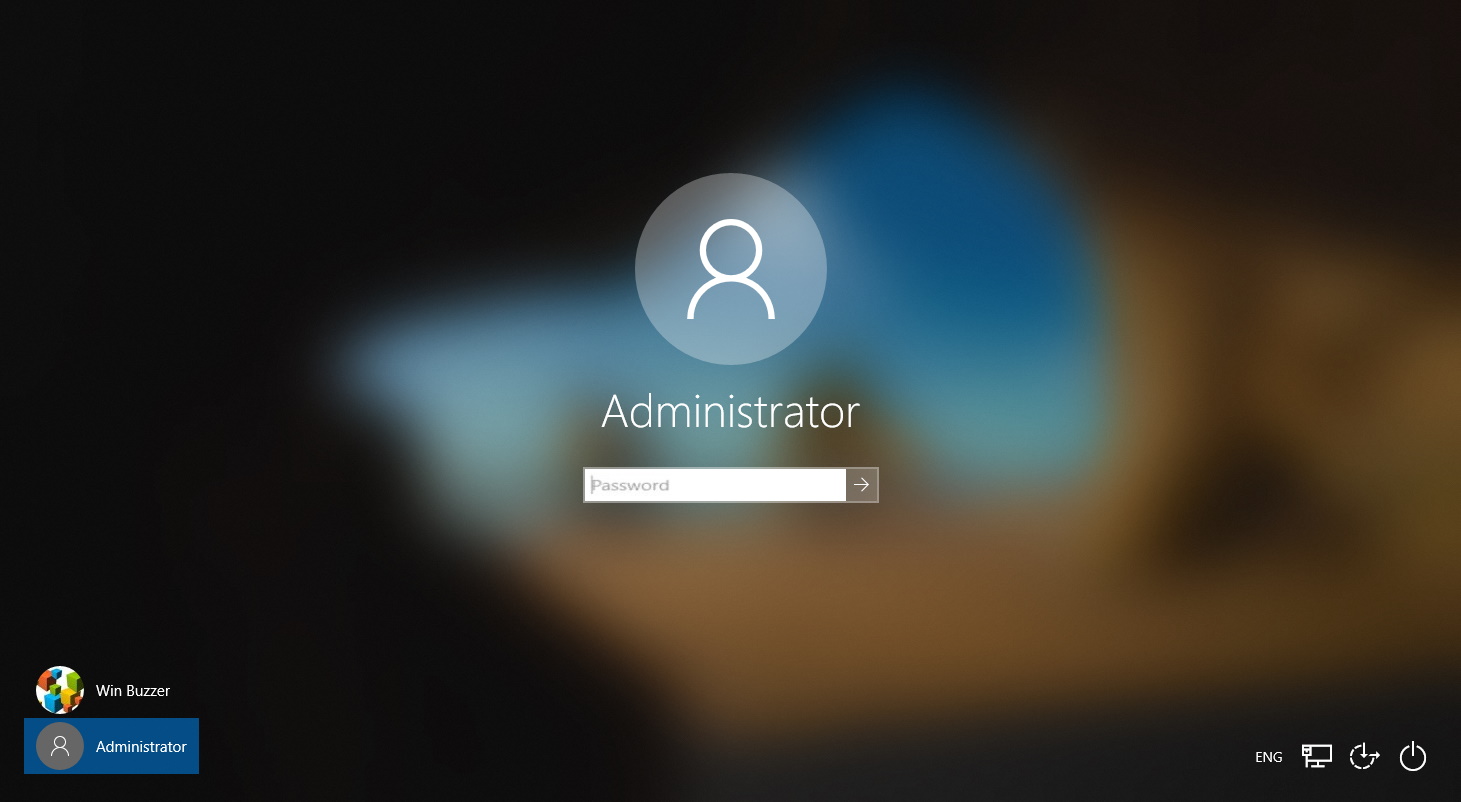
Extra: So erstellen Sie ein Gastkonto und aktivieren den Kioskmodus
Wenn Sie wissen, dass es jemand wird Wenn Sie Ihren PC vorübergehend nutzen, ist es wichtig, dass Sie ihn ordnungsgemäß sichern. Hierzu können Sie ein Windows-Gastkonto erstellen. Wenn Sie möchten, können Sie es dann mit dem von Windows zugewiesenen Zugriff, auch Kioskmodus genannt, weiter sperren. In unserer anderen Anleitung zeigen wir Ihnen, wie Sie mithilfe der Eingabeaufforderung und des Managers für lokale Benutzergruppen ein Gastkonto unter Windows erstellen und dann mit der Einrichtung des Kioskmodus für zusätzliche Einschränkungen fortfahren.
